Avaliar este artigo :
Este artigo foi útil para si ?
Sim
Não
Vous avez noté 0 étoile(s)
Sommaire
Procédure
A LWS oferece-lhe 3 plugins premium da Elegant Themes (Divi, Bloom e Monarch). Estes são actualizados regularmente. Uma vez cliente da LWS, terá acesso gratuito a estes plugins escolhendo a distribuição 'Divi Builder' ao instalar o Wordpress CMS com o nosso Auto-Installer.
Se tiver um pacote cPanel ou se já tiver instalado o Wordpress com esta distribuição, mas não tiver acesso a todos os temas ou actualizações, informe-nos fornecendo-nos os dados de acesso à área de administração do seu site Wordpress para que um técnico possa atualizar a licença.
Nota: terá de subscrever uma licença Elegant Themes para beneficiar do suporte. A LWS não fornece suporte para estes produtos.
Quando cria um widget de opt-in, o Bloom transforma o seu formulário de opt-in recém-criado num widget que pode ser colocado em qualquer área preparada para widgets no seu site, como o rodapé ou a barra lateral. Basta colocar o widget "Bloom" na sua área de widgets e selecionar o widget de opt-in que pretende apresentar a partir do menu pendente.
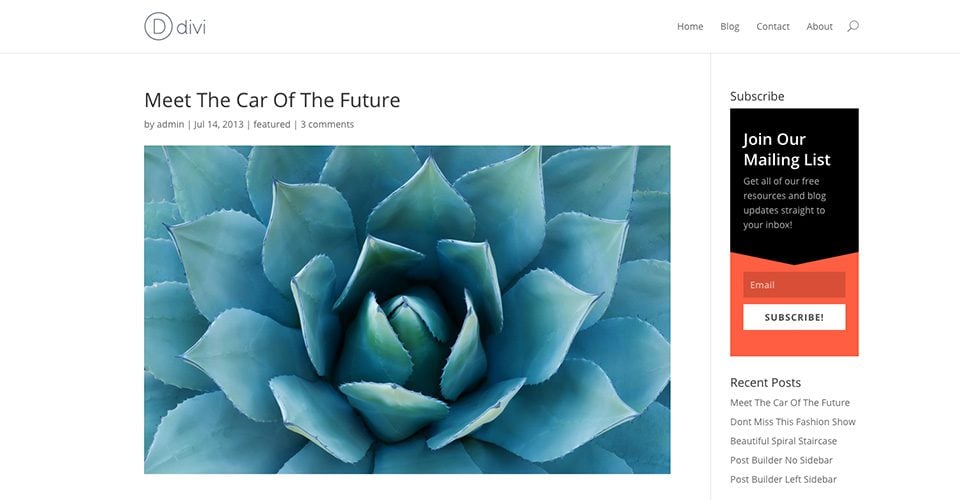
Para criar um formulário opt-in, clique na ligação Bloom > Formulários Optins no seu painel de controlo do WordPress ou clique no ícone"Home" na página de definições do Bloom para abrir o separador de definições principal. Aqui pode gerir os opt-ins que criou no passado, bem como criar novos opt-ins. Para criar o seu primeiro formulário de registo, clique no botão"New Optin" (Novo Optin). Isto irá revelar os 6 tipos de opt-in que o Bloom suporta.

Clique no ícone"Widget" para começar a criar o seu novo opt-in. Depois de ter selecionado o seu tipo de opt-in, será levado para o ecrã de criação de opt-in, onde poderá ajustar os vários parâmetros do opt-in. A construção do seu opt-in está dividida em três etapas. Nestas três etapas, pode 1) atribuir uma conta de correio eletrónico ao seu opt-in, 2) personalizar o design do seu opt-in e 3) adicionar o widget ao seu sítio Web.

No separador Configuração do processo de criação do opt-in, pode dar um nome ao seu opt-in e atribuir uma conta de correio eletrónico ao formulário de opt-in. Antes de poder começar a recolher endereços de correio eletrónico, tem de ligar o Bloom ao seu serviço de marketing por correio eletrónico, como o MailChimp ou o Constant Contact. Se ainda não adicionou uma conta ao Bloom, pode fazê-lo aqui. Se já tiver adicionado uma conta ao Bloom, pode selecionar a conta e a lista de associados nas definições de integração de formulários nesta página. Para obter informações detalhadas sobre como adicionar contas ao Bloom, bem como uma lista completa de todos os tipos de conta suportados pelo Bloom,consulte o nosso tutorial detalhado sobre contas.
No separador Design, pode personalizar o aspeto e a sensação do seu formulário opt-in. O Bloom tem imensas definições de design, tais como a cor de fundo, a cor do tipo de letra, a cor do botão, a cor do formulário, a colocação da imagem e do formulário, os estilos das margens e muito mais. Neste separador, pode ajustar todas estas definições e pré-visualizar o formulário clicando no botão Preview (Pré-visualizar).
Utilizando estas definições, pode criar uma vasta gama de caixas de opt-in e fazê-las aparecer em diferentes áreas do seu sítio Web (ou em todo o seu sítio Web, se desejar).
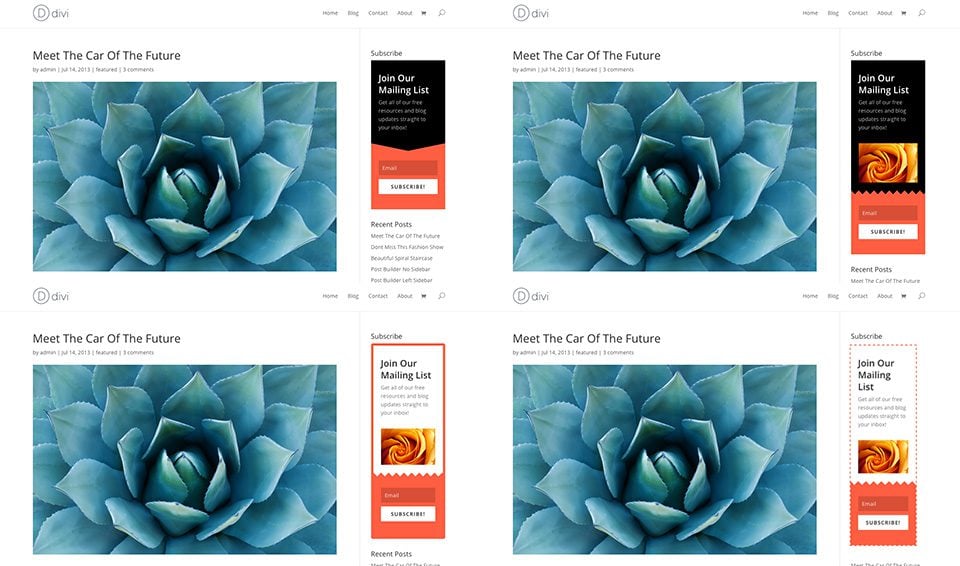
Depois de criar e registar o seu novo widget de opt-in no painel de definições do Bloom, é altura de adicionar o widget ao seu sítio Web. Pode gerir os seus widgets a partir do menu Aparências > Widget no painel de controlo do WordPress. Quando navegar para esta página, verá uma lista das suas áreas prontas para widgets à direita e uma lista dos seus widgets disponíveis à esquerda. Estes widgets podem ser arrastados para qualquer área disponível à direita.
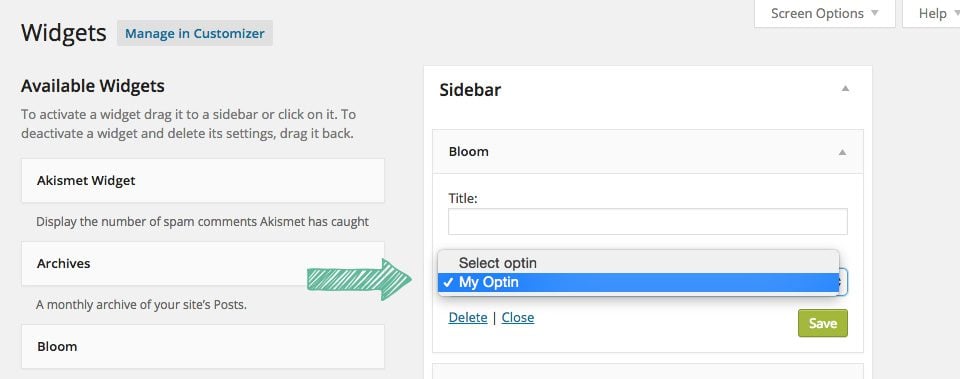
Encontre o widget 'Bloom' à esquerda e arraste-o para a área do widget em que pretende que apareça. Uma vez adicionado, seleccione o seu novo opt-in no menu pendente.
Já está! O formulário de registo foi adicionado à sua barra lateral.
Graças aos widgets, pode agora colocar facilmente um formulário opt-in na barra lateral ou no rodapé do seu sítio Web.
Obrigado por seguir o nosso tutorial e vemo-nos em breve para o próximo!
Utilizar as definições de personalização para o seu formulário de registo
Adicionar uma conta de correio eletrónico no Bloom
> Consultar a nossa secção de ajuda do plugin Bloom
Avaliar este artigo :
Este artigo foi útil para si ?
Sim
Não
3mn leitura
Como é que instalo o plugin Bloom do WordPress?
4mn leitura
Resumo das características do plugin Bloom
4mn leitura
Adicionar uma conta de correio eletrónico ao Bloom
4mn leitura
Utilizar o pop-up Opt-in do Bloom